KMPlayerでアルバムアートを有効にして使用する方法
その他 / / February 15, 2022
KMPlayerと VLCメディアプレーヤー 機能としなやかさの点で最高のプレーヤーです。 のようなもの メディアストリーミング と フォーマット変換 VLCを高度なプレーヤーにします。 一方、KMPlayerは豊富です 字幕アシスト と メディアのブックマーク 能力。
どちらのプレーヤーも「使いやすい」インターフェースを備えていますが、KMPlayerは、 エレガントなアルバムアート カバー。 そして、それが今日お話しすることです。
あなたが持っていることを疑問に思っているなら KMPlayer インストールされているが、アルバムアート機能がカバーに表示されていない場合は、無効になっている可能性があります。 だから、ヒット Ctrl + Alt + L, プレーヤーのスキンを選択します と 選ぶ それをアクティブにするウィンドウ。
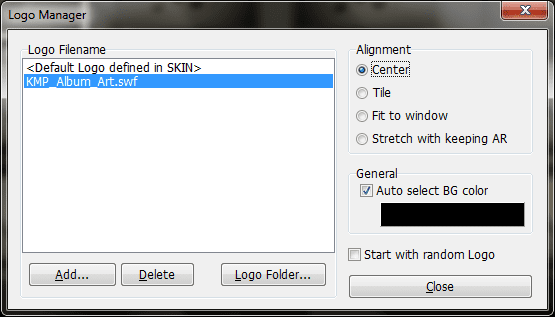
空白の表面から始めて、ファイルを同期してインデックスを作成するためにフォルダーを追加する必要があります(各フォルダーは単一のアルバムとして表されます)。 クリックしてください フォルダを追加 インターフェイスの左上に配置されたアイコン。
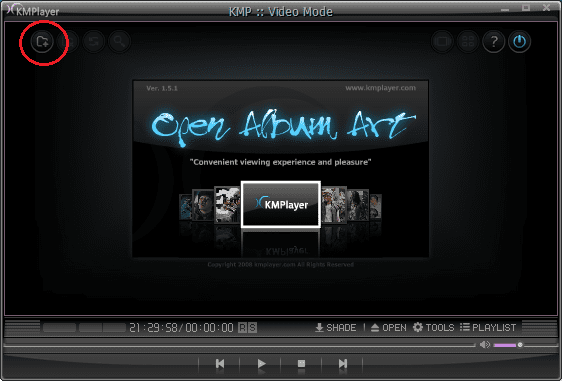
次に、アルバムを作成するフォルダーに移動して、アルバムを選択します。 内側のサブフォルダー構造が失われ、すべての内容を含む親フォルダーのみが処理されることに注意してください。
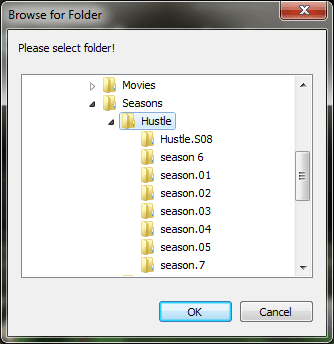
フォルダのサイズとフォルダに含まれるファイルの数によっては、インポートアクティビティに時間がかかる場合があります。 その間、プレーヤーを最小化し、手元にある他のタスクを続行できます。

100%完了すると(さらに多くのフォルダーがインポートされます)、メディアライブラリの整理された使いやすいディレクトリが作成されます。 もちろん、ファイルとフォルダの表示方法を切り替えることもできます。 これを行うには、インターフェースの右上にあるアイコンを使用します。
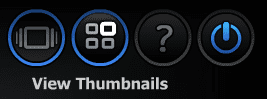
サムネイルビューには、一度に12個のサムネイルが表示され、ビデオのスナップとその下の名前が表示されます。 お気に入りのビデオを探している場合は、写真をすばやく集めることができます。

アルバムアートビューでは、スクロールのようなロールでフォーカスされているファイルは1つだけです。 これはより上品なルックアンドフィールを持っています。

プレーヤーの中央上部にあるスクロール(左矢印と右矢印)は、リンクされているアルバムまたはフォルダーを交換するためのゲートウェイです。

現在、フォルダとアルバムを追加することだけではありません。 リンクされている実際のフォルダを変更した場合は、アルバムビューを更新(3番目のアイコン)して更新する必要があります。 ファイルやフォルダを削除して、アルバムの署名からリンクを解除したい場合があります。 アルバムを選択し、中央のアイコンを押して削除します。
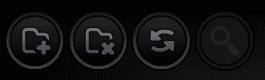
アルバム内のファイルを削除するには、そのファイル(サムネイルビューのサムネイル)にマウスポインタを合わせ、バスケットのようなアイコンをクリックします。

最後に、KMPlayerのアルバムアートを使用しているときに役立つショートカットの完全なリストを次に示します。

結論
私は長い間KMPlayerを使用していますが、そのアルバムアートを試したことはありません。 しかし、今では私の完全なアシスタントです。 インターネットでこれ以上スキンを検索したことはありませんが、オプションがあるはずです。 見つけたら教えてください。 私はそれらを試してみたいと思っています。
最終更新日:2022年2月3日
上記の記事には、GuidingTechのサポートに役立つアフィリエイトリンクが含まれている場合があります。 ただし、編集の整合性には影響しません。 コンテンツは公平で本物のままです。


![[解決済み] MicrosoftEdgeのブルースクリーンエラー](/f/6b6dd9a2d1b68af337e9e5de5cedc471.png?width=288&height=384)
